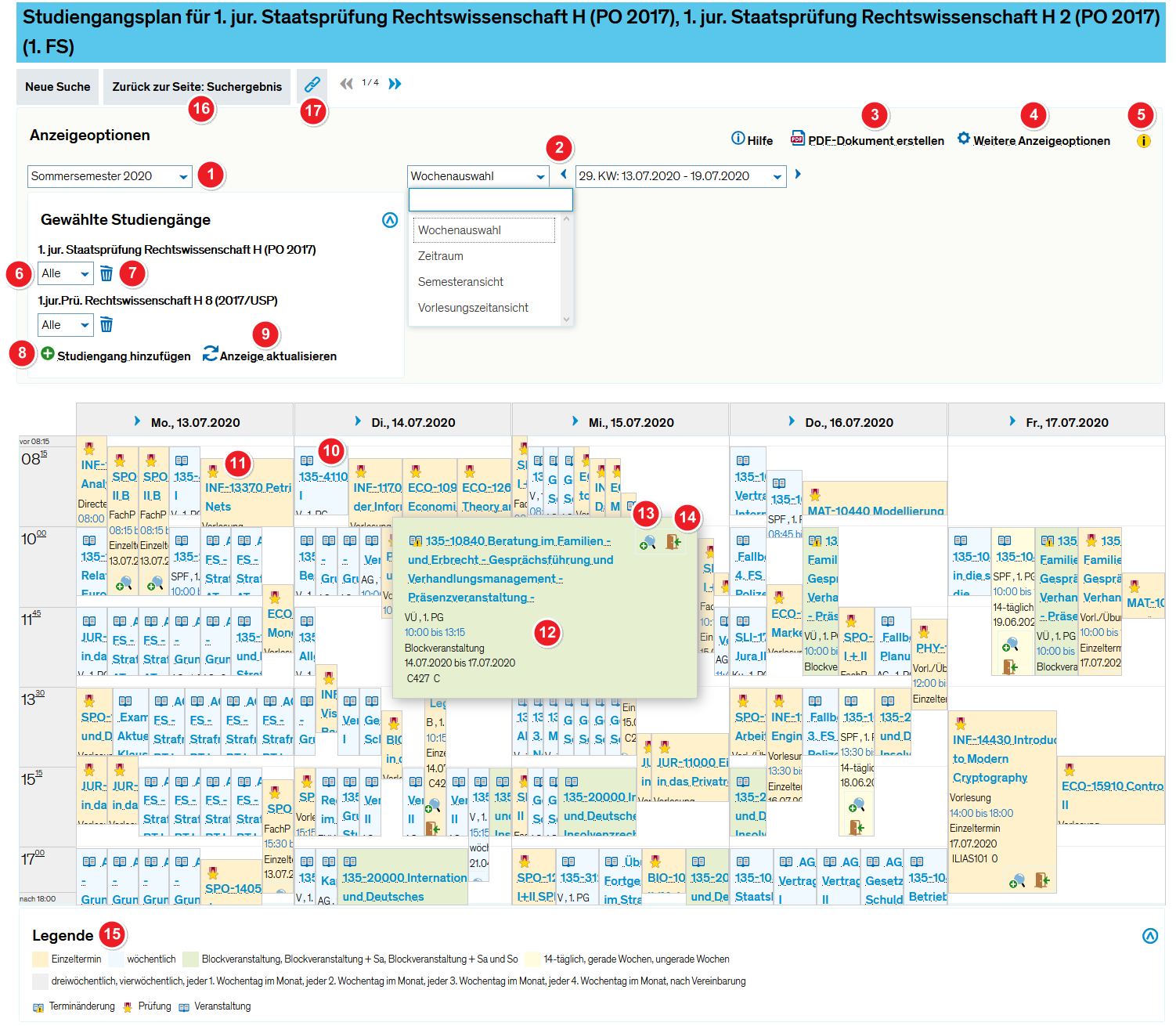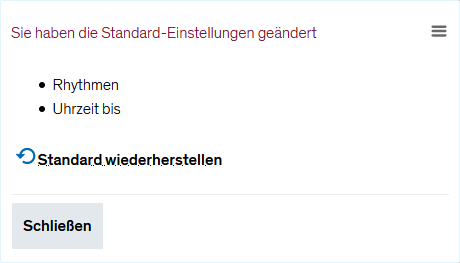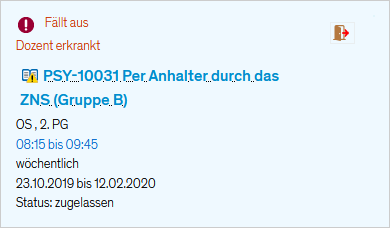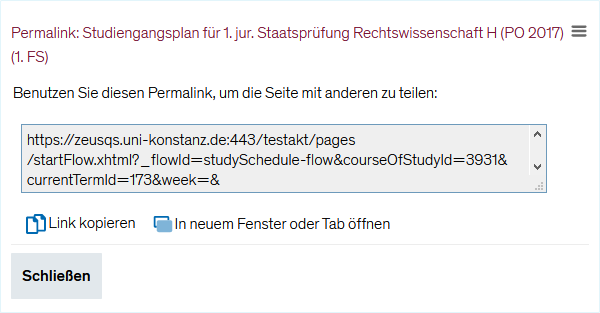Studiengangsplan anzeigen
Aus ZEuS-Wiki
Einführung
Der Menüpunkt Studiengangsplan anzeigen ermöglicht es Ihnen,
- alle Veranstaltungen und Prüfungen
- eines bestimmten oder aller von Ihnen eingeschriebenen Studiengänge
- für einen ausgewählten Zeitraum
- auf einen Blick
- in einer Stundenplan-Ansicht anzuzeigen.
Dies hat beispielsweise den Vorteil, dass Sie erkennen können, welche Veranstaltungen und Prüfungen Ihrer belegten Studiengänge parallel stattfinden und somit nicht im selben Semester besucht werden können.
Erfahren Sie im vorliegenden Artikel, welche Einschränkungsmöglichkeiten Sie bei der Einschränkung der Studiengänge haben und wie Sie den angezeigten Studiengangsplan individuell anpassen.
Rolle
Der Menüpunkt ist für angemeldete Benutzer mit der Rollen Student*in verfügbar.
Anzeige des Studiengangsplans
Nach dem Aufruf des Menüpunktes wird der Studiengangsplan direkt angezeigt. Hier sind bereits die Studiengänge einblendet, in denen Sie eingeschrieben sind. Sie können diese jedoch auch aus der Anzeige entfernen und andere einblenden. Es stehen zudem weitere Ansichtsoptionen zur Verfügung.
| Rubrik Anzeigeoptionen | |
| Wählen Sie als erstes das Semester aus, für welches Sie den Studiengangsplan sehen möchten. | |
In einem Dropdown-Menü können Sie die Ansichtsart des Studiengangsplans auswählen. Davon abhängig ändern sich die Art der Zeitraumauswahl bzw. -anzeige. Folgende Ansichten stehen mit der dabei aufgeführten Zeitraumauswahl bwz. -anzeige zur Auswahl:
| |
| Klicken Sie auf diese Schaltfläche, wenn Sie den Studiengangsplan als PDF-Datei erhalten wollen. Das erstellte PDF-Dokument berücksichtigt, analog zur HTML-Darstellung, alle von Ihnen vorgenommen Anzeigeeinstellungen. | |
| Sie können die Ansicht des Stundiengangsplans in vielen Bereichen individuell anpassen. Klicken Sie auf die Schaltfläche Weitere Anzeigeoptionen, um das Popup-Fenster hierfür zu öffen. Weitere Details zu den Möglichkeiten finden Sie im Artikel Anzeigeoptionen im Stunden- und Studiengangsplan. | |
| Sobald Sie Änderungen an den Anzeigeoptionen vorgenommen und die Ansicht somit nicht mehr der Standardansicht entspricht, ist dies durch ein i kenntlich gemacht. | |
| Rubrik Gewählte Studiengänge | |
| Wählen Sie im Dropdown-Menü das Fachsemester für die Veranstaltungen und Prüfungen aus, die im Studiengangsplan angezeigt werden sollen. | |
| Wenn Sie bereits mehrere Studiengänge ausgewählt haben, deren Veranstaltungen und Prüfungen im Studiengangsplan angezeigt werden sollen, können Sie diese mit Klick auf das | |
| Um die Veranstaltungen und Prüfungen anderer Studiengängen ebenfalls zu sehen, klicken Sie auf die Schaltfläche Weiteren Studiengang hinzufügen. | |
| Wenn Sie Änderungen an der Anzeige vorgenommen haben, klicken Sie auf die Schaltfläche Anzeige aktualisieren, damit die Veranstaltungen und Prüfungen entsprechend angepasst werden. | |
| Veranstaltungen im Studiengangsplan sind mit dem | |
| Prüfungen erkennen Sie im Studiengangsplan am entsprechenden Symbol | |
Zu einer einzelnen Veranstaltung und Prüfung werden folgende Angaben angezeigt, wenn Sie mit der Maus darüber fahren (mouse-over-Effekt):
| |
| Die Schaltfläche stellt einen Link auf die Detailanzeige der Veranstaltung bzw. Prüfung dar. | |
| Wenn Sie Änderungen an der Anzeige vorgenommen haben, klicken Sie auf die Schaltfläche Anzeige aktualisieren, damit die Veranstaltungen und Prüfungen entsprechend angepasst werden. | |
| Hier finden Sie eine Legende, in der die einzelnen Farben und Symbole im Stundiengangsplan erläutert sind. | |
| |
| Wenn Sie den Permalink des Elements benötigen, um ihn zu kopieren und zu teilen, steht Ihnen dieses Aktionssymbol mit der Kette zur Verfügung. Es handelt sich dabei um einen permanenten Link, der auf eine stets gleich bleibende URL verweist. Nach dem Klick öffnet sich ein Popup-Fenster, in welchem Sie den Link sehen und für die weitere Verwendung in die Zwischenablage kopieren können. | |